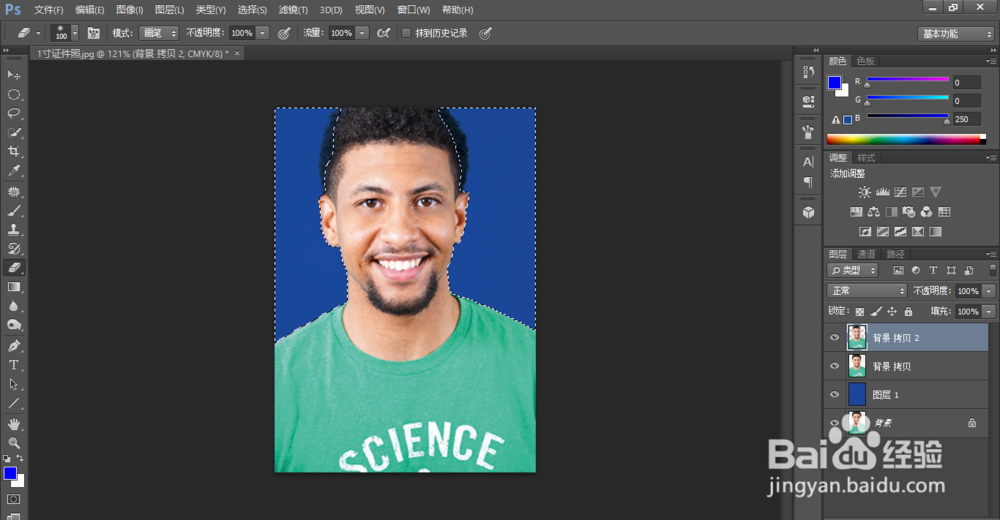1、使用PS软件打开一张证件照。
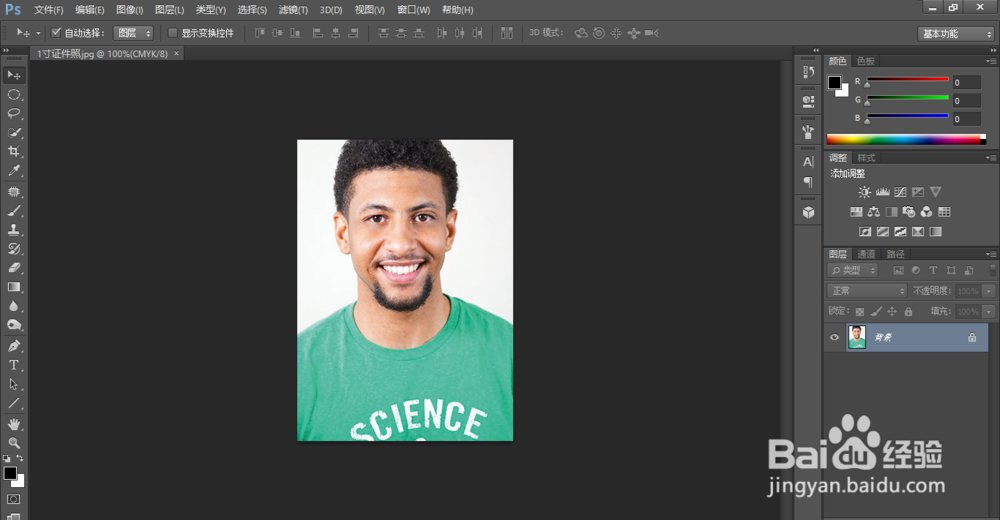
2、在证件照图层的上方新建一个空白图层,并给新建图层填充蓝色。
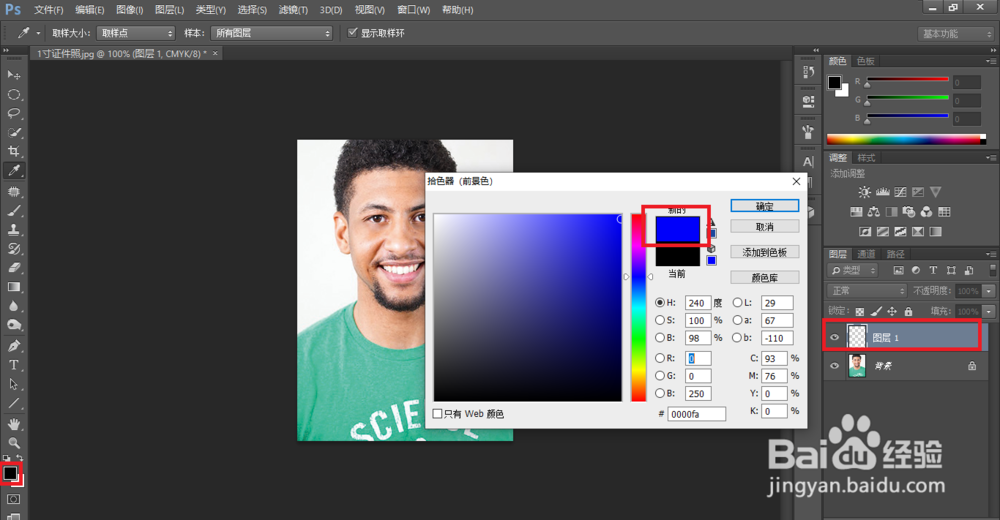
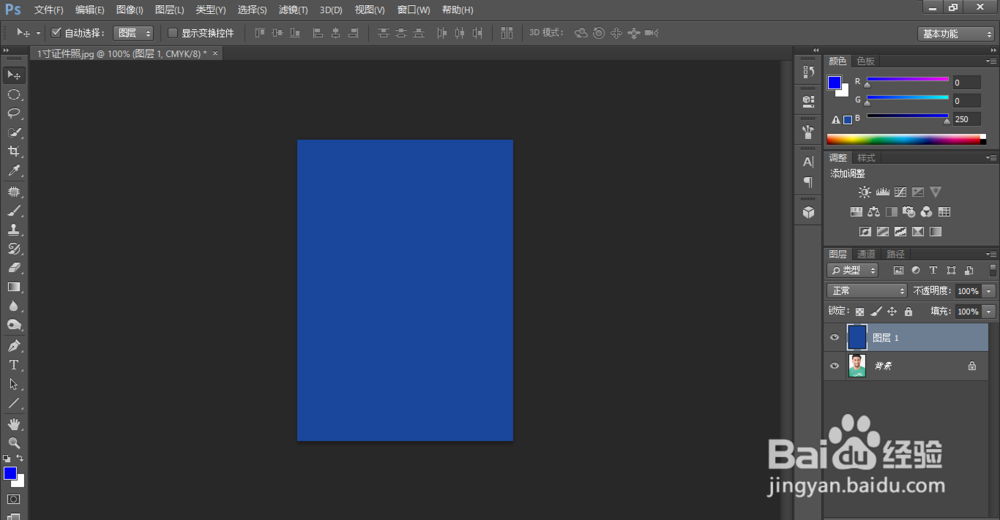
3、按下快捷键Ctrl+亭盍誓叭J,在新建图层的上方,给证件照复制两个图层。关闭拷贝图层2,把拷贝图层1的混合模式改为“正片叠底”。
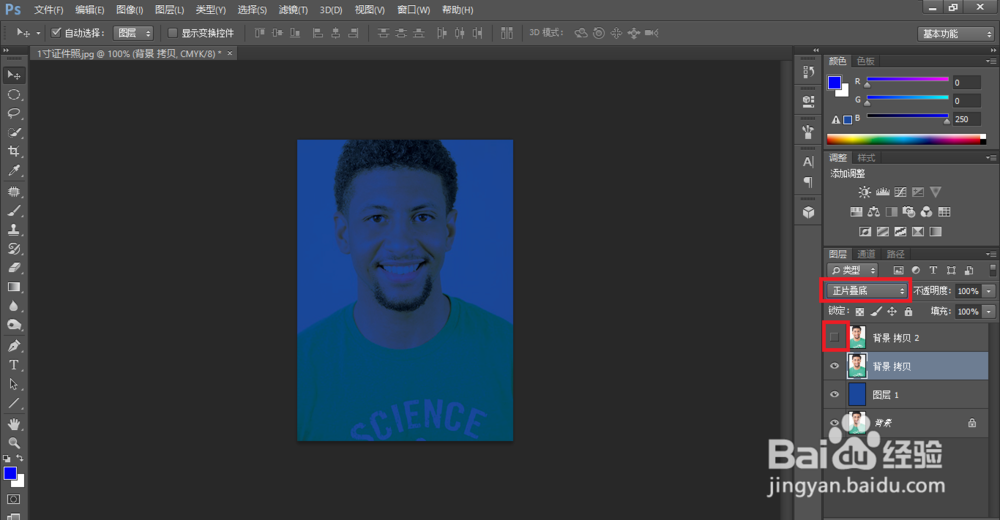
4、打开拷贝图层2在该图层下选择橡皮擦工具,并设置好工具的属性和参数。然后,使用橡皮擦工具把人物头发边缘部分擦除。

5、使用快速选择工具选中人物主体部分,然后按下快捷键Ctrl+Shift+I反选选区。


6、使用橡皮擦工具把选区内的白色全部擦除,按下快捷键Ctrl+D取消选区。到这里,证件照的背景就换好了。